Converti video in timelapse su Android e iPhone nel 2022
A volte realizziamo video troppo lunghi per essere mostrati o caricati. Anche i video lunghi con un solo schema sembrano un po’ monotoni. Il time-lapse è una delle cose migliori che fanno video interessante e piuttosto diverso dal normale (un altro lo è Bobine di Instagram). Una volta mi sono dimenticato di passare a Timelapse e ho messo la fotocamera del mio telefono verso le nuvole per 20 minuti.
Quindi, se stai cercando di convertire video in timelapse a causa di uno qualsiasi di questi motivi, questo articolo ti aiuterà sicuramente.
Contenuti
Passaggi per creare timelapse dal video
Non esiste un’app comune disponibile su entrambe le piattaforme, quindi ti dirò i passaggi per entrambe separatamente.
Come convertire video normali in timelapse su Android
1. Scarica e installa gratuitamente Microsoft Hyperlapse Mobile app da Google Play Store.
2. Vedrai 2 opzioni sulla home page. Tocca il pulsante Importa.
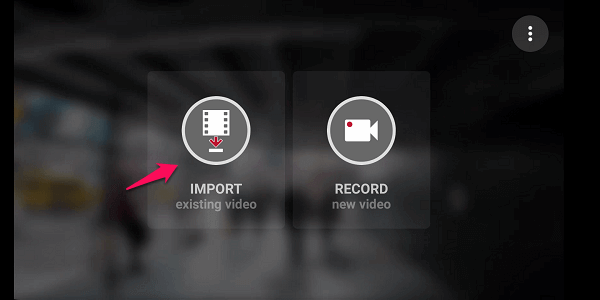
3. Ora scegli un video dalla tua galleria che desideri convertire. Il video apparirà nell’app. Puoi vedere in alto quanto durerà il video se convertito in velocità 4x. Puoi toccare il pulsante ‘segno di spunta’ per procedere o toccare dopo aver regolato la lunghezza del video. Ci vorranno alcuni secondi per importare il video.
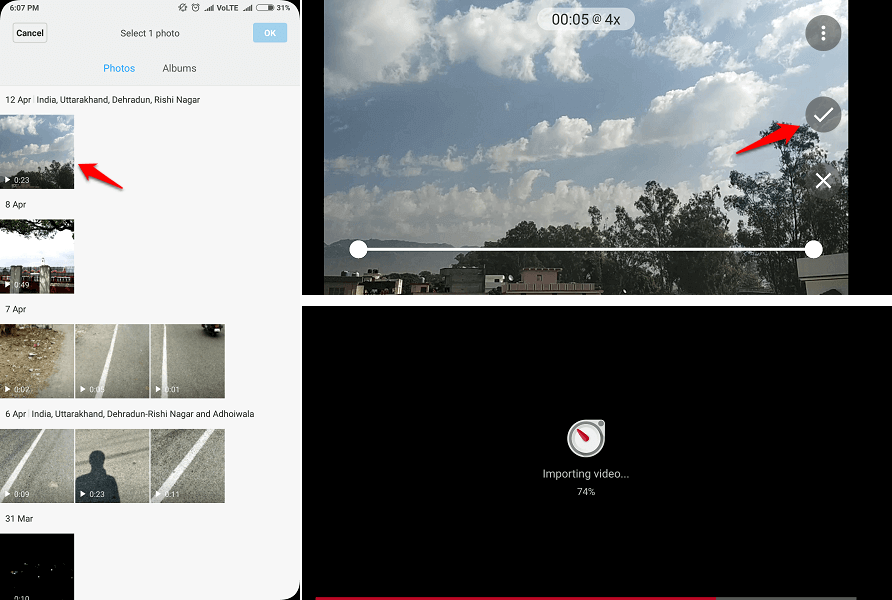
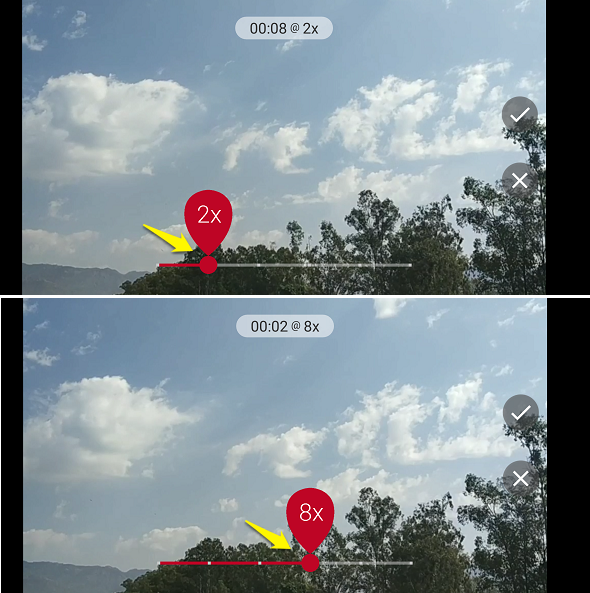
4. È possibile visualizzare in anteprima la velocità del video a diverse velocità dei fotogrammi spostando il punto rosso in basso. Scegli la velocità più adatta tra 2x, 3x, 4x, 8x, 16x o 32x. L’app ti mostra anche la lunghezza del video in alto a ogni velocità di fotogramma.
5. Dopo aver scelto la velocità migliore che ritieni migliorerà il tuo video, tocca il pulsante ‘spunta’.
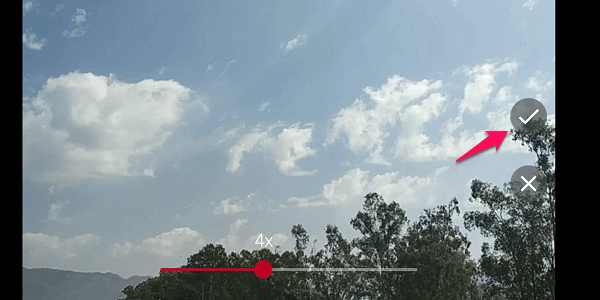
6. Ora dovrai attendere solo pochi secondi mentre l’app converte il video in Hyperlapse. Nella schermata successiva, hai le opzioni per condividere il timelapse direttamente su WhatsApp, Instagram, Telegram ecc. Puoi anche provare a convertire lo stesso video con velocità diverse o crearne uno nuovo.
Leggi anche: Come creare Boomerang da video esistenti nel rullino fotografico o nella galleria
Come convertire video in timelapse su iPhone
Non esiste un metodo gratuito per creare un video time-lapse esatto da un video esistente nel rullino fotografico. Ma ci sono molti strumenti gratuiti con cui puoi aumentare la velocità del tuo video e darà quasi un effetto time-lapse.
1. Scarica e installa gratuitamente Lento veloce lento app dall’App Store.
2. Apri l’app e tocca l’icona ‘+’ in basso. Quindi tocca ‘Altri video‘ in alto a destra e scegli il video che vuoi convertire.
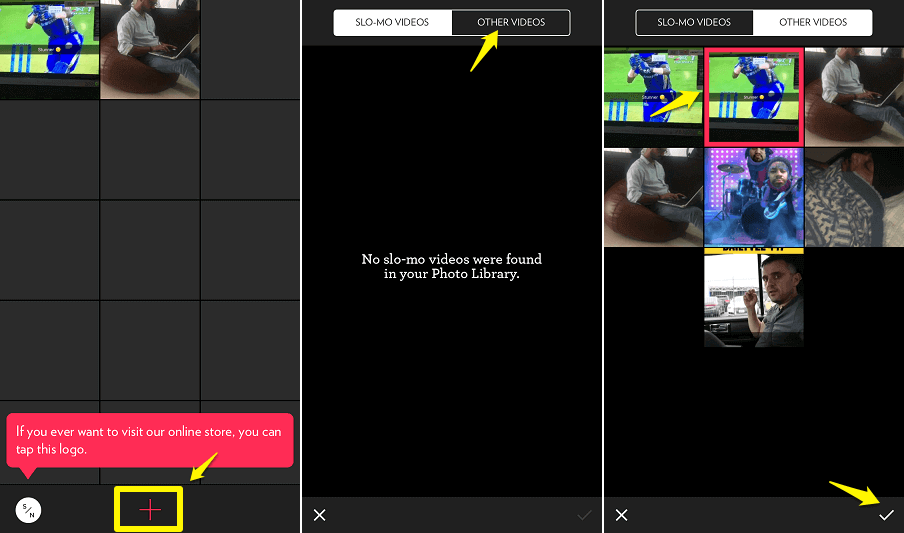
3. Con l’aiuto dei punti, puoi rallentare o aumentare la velocità dell’intero video o impostare scene diverse a una velocità diversa. Se sposti i punti sopra la linea nera al centro, la velocità aumenterà. E se li porti sotto la linea nera, creerà l’effetto al rallentatore. Sposta tutti i 4 punti sopra la linea alla velocità desiderata per realizzare un video time-lapse perfetto.
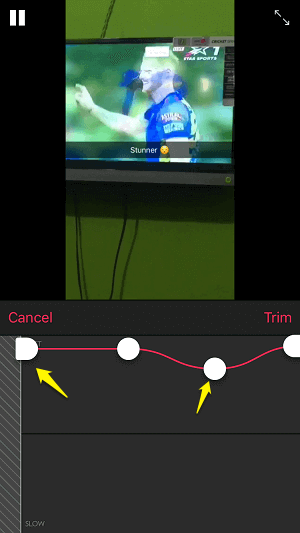
4. Puoi tagliare il video spostando il primo e il quarto punto avanti e indietro. E anche ingrandire/ritagliare il video toccando le icone delle frecce in alto a destra.
5. Quando hai finito, tocca ‘Trim‘ e poi sul icona di esportazione al centrodestra. Ora scegli il Risoluzione originale o dalle opzioni di ritaglio. Ce l’hai fatta.
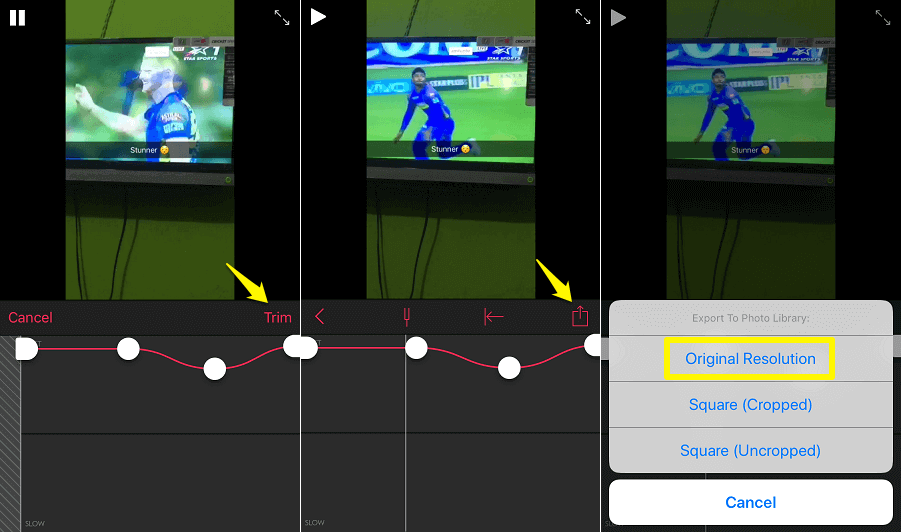
Questi video non possono essere completamente definiti come un time-lapse. Il time-lapse non aumenta la velocità del video, sceglie 1 fotogramma ogni 2,3,10,20 o 100 fotogrammi e li unisce. Se vuoi realizzare un vero video time-lapse, puoi scaricare il file Lapse It • Telecamera Time Lapse e Stop Motion (collegamento) o puoi Timelapse ipertestuale (collegamento) dall’App Store. Queste app hanno funzionalità a pagamento per convertire un video preregistrato in video time-lapse.
Considerazioni finali
Timelaps è sicuramente un buon modo per abbellire il tuo feed sui social media. Quindi, questi sono stati alcuni semplici passaggi che sicuramente miglioreranno i tuoi video. Se hai qualcosa da condividere o chiedere su queste app, faccelo sapere nei commenti.
ultimi articoli